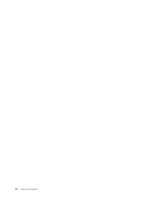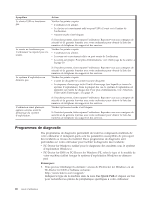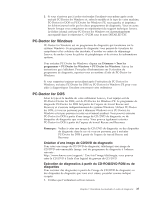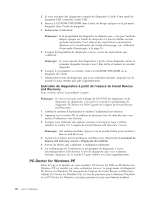Lenovo ThinkCentre A57e (French) User guide - Page 41
Nettoyage, souris, Souris, optique
 |
View all Lenovo ThinkCentre A57e manuals
Add to My Manuals
Save this manual to your list of manuals |
Page 41 highlights
Exécution de diagnostics à partir de l'espace de travail Rescue and Recovery Vous pouvez exécuter le programme de diagnostic PC-Doctor for Windows PE à partir de l'espace de travail Rescue and Recovery. Pour ce faire, suivez la procédure ci-après. 1. Arrêtez le système d'exploitation et mettez l'ordinateur hors tension. 2. Appuyez sur la touche F11 et relâchez-la plusieurs fois de suite dès que vous mettez l'ordinateur sous tension. 3. Lorsque vous entendez des signaux sonores ou lorsque le logo s'affiche, relâchez la touche F11. L'espace de travail Rescue and Recovery s'ouvre. 4. A partir de l'espace de travail Rescue and Recovery, sélectionnez Lancement de Rescue and Recovery avancé → Diagnostic du matériel. 5. Le programme de diagnostic s'ouvre automatiquement. Sélectionnez le test de diagnostic que vous souhaitez exécuter. Appuyez sur la touche F1 pour obtenir une aide supplémentaire. 6. Suivez les instructions qui s'affichent. Remarque : Le support de secours contient PC-Doctor for Windows PE. Pour plus d'informations sur le support de secours, voir «Création et utilisation d'un support de récupération d'urgence», à la page 35. Nettoyage de la souris Cette section fournit des instructions concernant le nettoyage d'une souris optique ou d'une souris non optique. Souris optique Une souris optique utilise une diode électroluminescente (DEL) et un détecteur optique pour le déplacement du pointeur. Si le pointeur de l'écran ne se déplace pas parallèlement à la souris optique, il se peut que vous deviez la nettoyer. Pour nettoyer la souris optique : 1. Mettez votre ordinateur hors tension. 2. Déconnectez le câble de la souris de l'ordinateur. 3. Retournez la souris pour examiner la lentille. a. Si vous apercevez une tache sur la lentille, nettoyez doucement cette dernière à l'aide d'un bâtonnet ouaté sans produit. b. Si la lentille est sale, soufflez doucement sur les saletés. 4. Vérifiez la surface sur laquelle vous utilisez la souris. Si cette surface représente une image ou un motif très complexe, l'écran peut avoir des difficultés à déterminer les changements de position de la souris. 5. Reconnectez le câble de la souris à l'ordinateur. 6. Remettez votre ordinateur sous tension. Souris non optique Une souris non optique utilise une bille pour le déplacement du pointeur. Si le pointeur de l'écran ne se déplace pas parallèlement à la souris, vous devrez peut-être nettoyer cette dernière. Pour nettoyer la souris non optique : Remarque : L'illustration suivante peut être légèrement différente pour votre souris. Chapitre 7. Résolution des incidents et outils de diagnostic 29